- Cue ფაილი არის დისკის გამოსახულების ფორმატი, რომელიც ინახავს CD ან DVD– ს ყველა ინფორმაციას და შინაარსს.
- ეს სახელმძღვანელო გაჩვენებთ როგორ უნდა დაუკრათ ვიდეო .cue ფაილიდან ან როგორ გახსნათ და ნახოთ რეალური შინაარსი .cue სურათიდან.
- ვფიქრობთ, თქვენ უნდა გაეცნოთ აქ ტექნიკური შესყიდვების სახელმძღვანელო მულტიმედიის პროდუქტებზე რეკომენდაციების მისაღებად და სხვა.
- Ესტუმრეთ ფაილის გახსნის განყოფილება იპოვოთ სათანადო პროგრამული უზრუნველყოფა თქვენი კონკრეტული ფაილის ტიპისთვის.

ეს პროგრამა თქვენს დრაივერებს განაგრძობს მუშაობას და ამით გიცავთ კომპიუტერის ჩვეულებრივი შეცდომებისგან და აპარატურის უკმარისობისგან. შეამოწმეთ თქვენი ყველა მძღოლი ახლა 3 მარტივ ეტაპზე:
- ჩამოტვირთეთ DriverFix (დადასტურებული ჩამოტვირთვის ფაილი).
- დააჭირეთ დაიწყეთ სკანირება იპოვონ ყველა პრობლემატური მძღოლი.
- დააჭირეთ განაახლეთ დრაივერები ახალი ვერსიების მისაღებად და სისტემის გაუმართაობის თავიდან ასაცილებლად.
- DriverFix გადმოწერილია ავტორი 0 მკითხველი ამ თვეში.
Cue ფაილი არის a
დისკის სურათი ფორმატი, რომელიც ინახავს CD ან DVD– ს ყველა ინფორმაციას და შინაარსს, როგორც ფაილის სურათი. ეს არის მეტამონაცემების ფაილი, რომელიც აღწერს CD ან DVD ტრეკების ორგანიზებას. მას შემდეგ, რაც თანამედროვე ლაპტოპების უმეტესობას არ გააჩნია CD და DVD დისკები, დისკის სურათები ძალიან სასარგებლო გახდა.თუ თქვენს კომპიუტერს არ აქვს დისკი, თქვენ არ უნდა მოერიდოთ გარკვეული ფუნქციების შესრულებას ან ძველი აუდიო CDS- ს მოსმენას.
უბრალოდ შექმენით ISO ფაილები ან სხვა სახის დისკის სურათები და მონტაჟი შემდეგ ვირტუალურ დისკებზე წვდომის საშუალებას მოგცემთ, ისევე როგორც თქვენს კომპიუტერში ჩასმულ ფიზიკურ დისკებზე წვდომა.
ეს დისკი შეიცავს დისკის სრულ წარმოდგენას. როგორ გახსნით ამ ფაილებს? სანამ ამას მივალთ, ჯერ შევეხოთ დისკის სურათების ფაილების ყველაზე გავრცელებულ ფორმატებს.
დისკის სურათების საერთო ფაილის ფორმატები
- ISO - ტერმინი ISO არის აბრევიატურა "ISO-9660 ფაილური სისტემის სურათი" და ამჟამად არის ყველაზე გავრცელებული დისკის გამოსახულების ფაილის ფორმატი. ეს კარგია მონაცემთა ფაილებისა და ვიდეო შინაარსისთვის. ამასთან, ეს არ არის საუკეთესო აუდიო CD- ებისთვის.
- BIN & CUE - ეს არის სხვადასხვა ფაილებად დაყოფილი დისკის სურათები. ფორმატები შემუშავდა აუდიო CD– ების არქივირების პრობლემის ISO– ს გადასაჭრელად. BIN არის ორობითი ფაილი, რომელიც შეიცავს რეალურ მონაცემებს, რომელიც დამწვარია დისკებზე, ხოლო .cue არის მეტამონაცემების ფაილი, რომელიც აღწერს როგორ ხდება CD ტრეკების დაყენება.
- IMG ფაილი - .img ფაილი სექტორული სექტორის ორობითი ასლის ან მყარი დისკის ორობითი ასლია. ის ეხება ორობით ფაილებს, რომლებიც შეიცავს ნედლეულ ინფორმაციას. ეს ფაილები ინახავს ტრეკის ყველა ინფორმაციას, ასევე შეცდომების გამოსწორების ინფორმაციას და კონტროლის სათაურებს.
- MDS - MDS ჩვეულებრივ გამოიყენება ასლით დაცული DVD- ების შესანახად. BIN / CUE და ISO- ს არ გააჩნია ასლის დაცული ინფორმაციის გამოსახულების ფაილში შენახვის ფუნქცია.
სრული სახელმძღვანელო ISO ფაილის შესაქმნელად ნებისმიერი Windows 10 კონსტრუქციიდან
ვინდოუსის თანამედროვე ვერსიებს, ანუ Windows 10, Windows 8.1 და Windows 8 აქვს ჩაშენებული შესაძლებლობა მთა ISO და .IMG გამოსახულების ფაილები მესამე მხარის პროგრამული უზრუნველყოფის გარეშე. ამასთან, Windows- ს არ აქვს სხვა ფაილების ფორმატის ჩამონტაჟებული მხარდაჭერა, როგორიცაა BIN / CUE, MDS, CCD და სხვა. თქვენ დაგჭირდებათ მესამე მხარის პროგრამები, როგორიცაა Roxio Toast, BIN / CUE ფაილების გასახსნელად.
როგორ მოვათავსოთ BIN / CUE ფაილები Windows 10-ზე?
გახსენით CUE / BIN ფაილები Roxio– ს საშუალებით
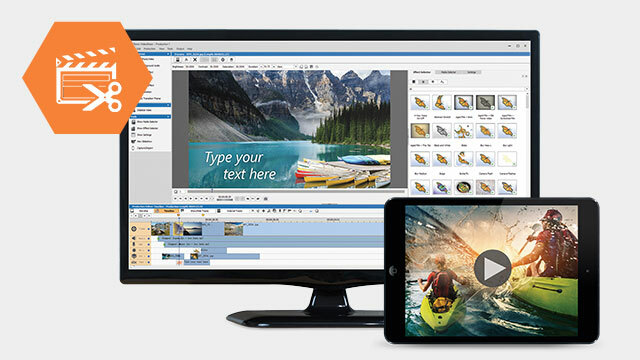
Შეგიძლია გამოიყენო Roxio შემქმნელი NXT ორი განსხვავებული გზით. ძირითადი გზა, რადგან Roxio არის DVD დამწვრობის სრული პაკეტი, შეარჩიოთ თქვენი საქაღალდე, რომელიც შეიცავს cue ფაილს და გადაწეროთ DVD- ზე.
შემდეგ შეგიძლიათ შინაარსი პირდაპირ ფიზიკური ობიექტიდან გადახვიდეთ.
ასევე შეგიძლიათ გამოიყენოთ Roxio Creator NXT ვიდეოების დაკვრა პირდაპირ თქვენს მყარ დისკზე განთავსებული საქაღალდიდან. თუ .cue ფაილი შეიცავს DVD-Video წყაროს მოქმედ შინაარსს, Roxio– ს პრობლემები არ ექნება ვიდეოს გახსნასა და დაკვრაში.
როგორც ბონუსების ფუნქცია, შეგიძლიათ გამოიყენოთ ჩამონტაჟებული მულტიმედიური რედაქტირების გადაწყვეტილებები, როგორიცაა VideoWave. ეს საშუალებას გაძლევთ შეცვალოთ ვიდეო და შეცვალოთ ფერი, სიკაშკაშე და კონტრასტი. თქვენ შეიძლება ვიდეოს მორთვა ან მრავალ მოკლე ვიდეოს შერწყმა ერთში.

Roxio შემქმნელი NTX 8
სრული DVD გადაღება .cue, .iso და .c2d ფაილებისთვის
როგორ გავხსნათ BIN / CUE ფაილები PowerISO– ს საშუალებით
Ნაბიჯი 1:ჩამოტვირთეთ და დააინსტალირეთ PowerISO პროგრამა. ინსტალაციის შემდეგ, დააჭირეთ პროგრამის გაშვებას.
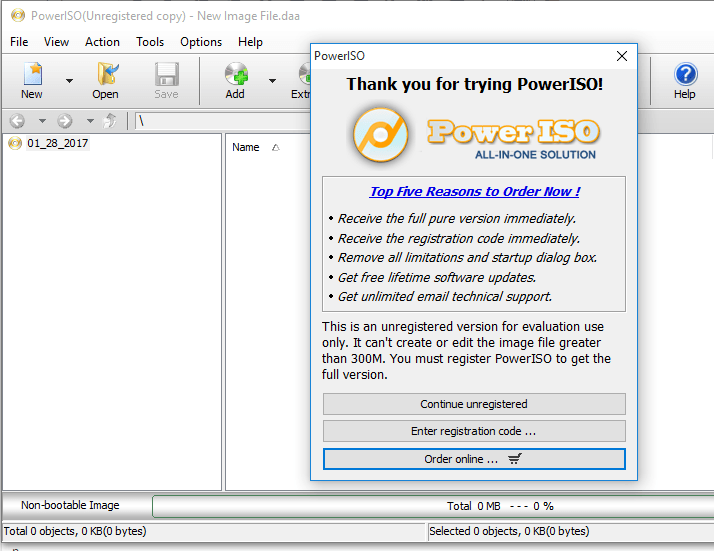
ნაბიჯი 2: დააჭირეთ ღილაკს File ინსტრუმენტების ზოლში და აირჩიეთ ღია. აირჩიეთ BIN ან CUE ფაილი, რომლის გახსნაც გსურთ. პროგრამა ავტომატურად ჩამოთვლის სიას CUE ფაილები თქვენთვის.
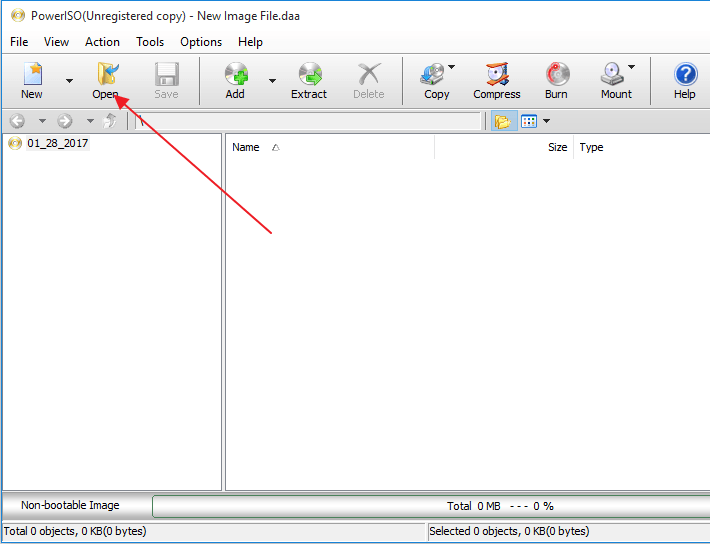
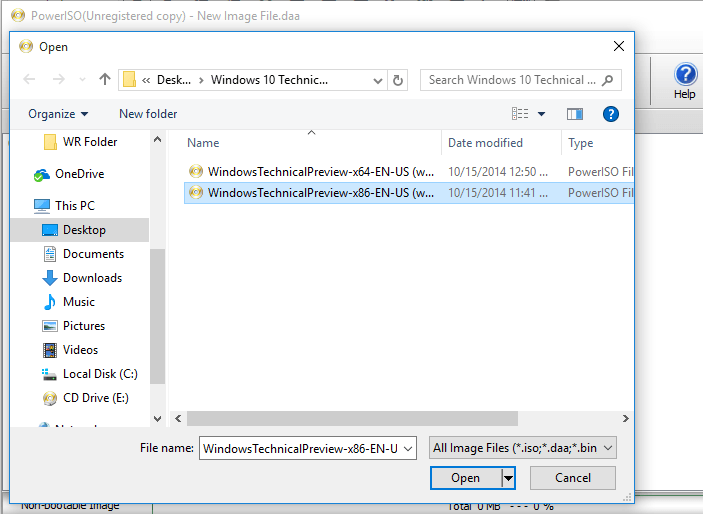
ნაბიჯი 3: დააჭირეთ გახსნას. PowerISO ავტომატურად ჩამოთვლის მათში არსებულ ყველა ფაილს.
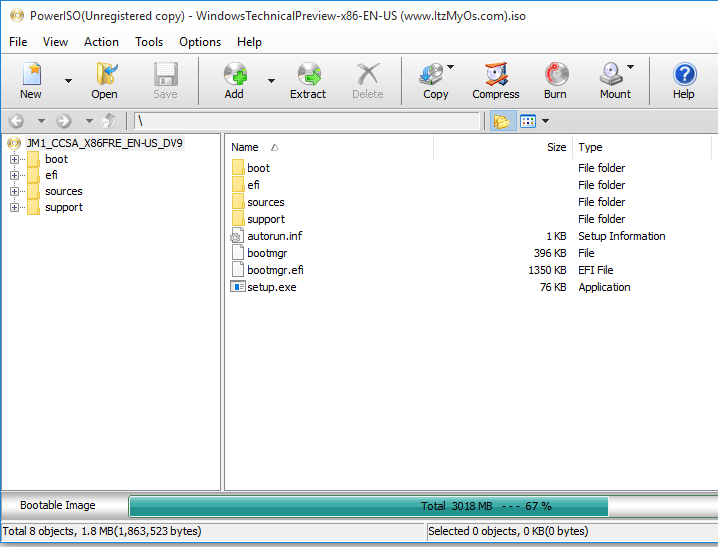
ნაბიჯი 4: BIN ფაილის მოსაპოვებლად, იპოვნეთ და დააჭირეთ ღილაკს "ამონაწერი" ინსტრუმენტების ზოლში. ამით გაიხსნება ამონაწერი დიალოგის ველი.
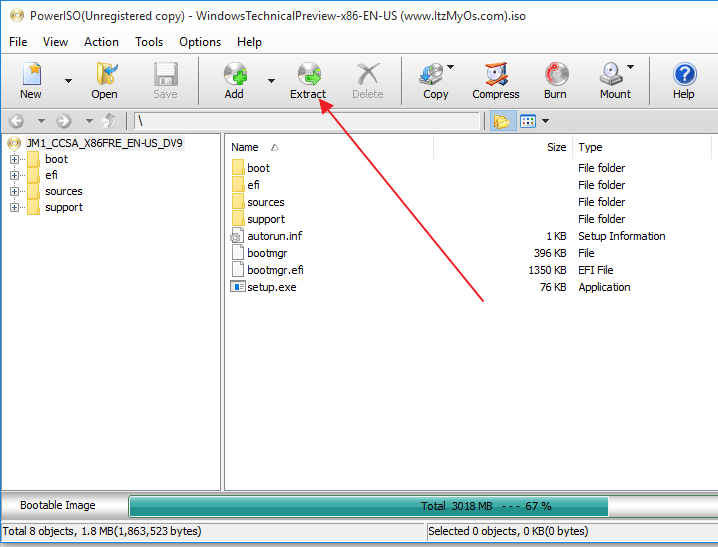
ნაბიჯი 5: მოპოვებისთვის აირჩიეთ დანიშნულების დირექტორია.
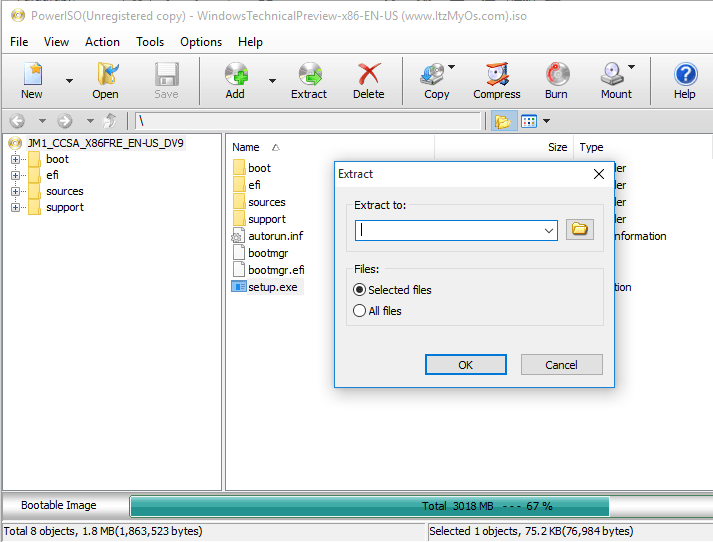
ნაბიჯი 6: თუ გსურთ ამოიღოთ ისინი, აირჩიეთ "ყველა ფაილი" და დააჭირეთ ღილაკს "კარგი", რომ დაიწყოს მოპოვების პროცესი.
როგორ დავაყენოთ ISO გამოსახულების ფაილი Windows 10-ში
თუ დისკის სურათი ISO ფაილის ფორმატშია, თქვენ არ გჭირდებათ მესამე მხარის პროგრამის დაყენება. უბრალოდ მიჰყევით ქვემოთ მოცემულ ნაბიჯებს, რომ დააჭიროთ.
Ნაბიჯი 1: ორჯერ დააწკაპუნეთ ISO ფაილზე მის დასაყენებლად. დარწმუნდით, რომ ISO ფაილი არ არის დაკავშირებული თქვენს სისტემის არცერთ პროგრამასთან.
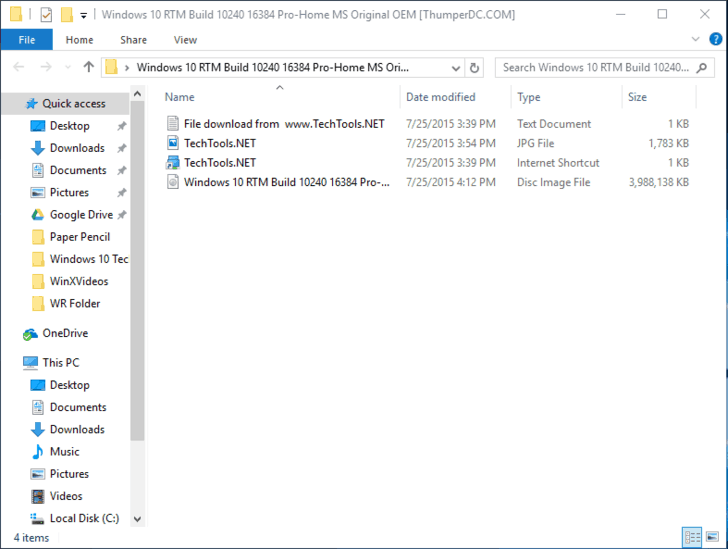
შენიშვნა: თუ ISO ფაილი თქვენს სისტემის რომელიმე პროგრამასთან არის დაკავშირებული, მონტაჟი არ იმუშავებს.
ნაბიჯი 2: მარჯვენა ღილაკით დააჭირეთ ISO ფაილს და აირჩიეთ "მთა" ვარიანტი. დისკის ფაილის დამონტაჟების შემდეგ, ის გამოჩნდება როგორც ახალი დისკი "ამ კომპიუტერში"
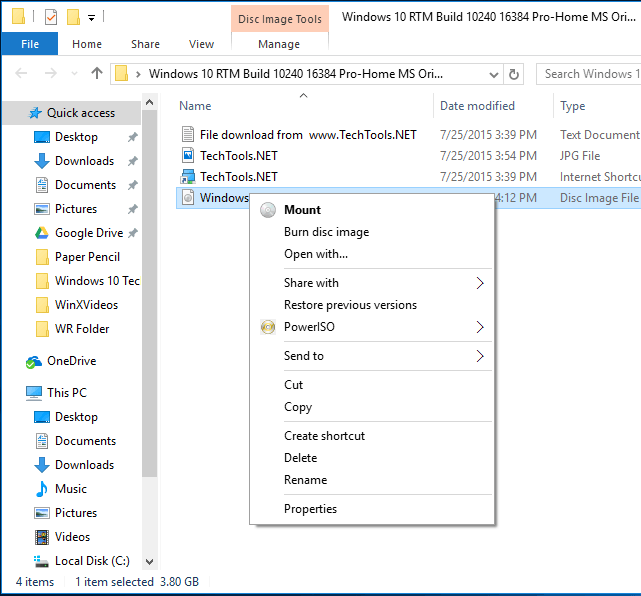
ნაბიჯი 3: დისკის ფაილის ჩამოსატვირთად, მარჯვენა ღილაკით დააწკაპუნეთ დისკზე და აირჩიეთ "ამოღება".
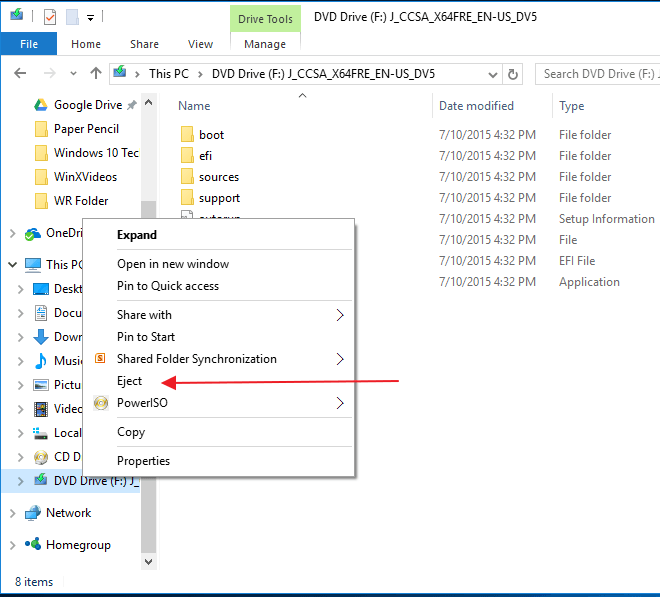
თუ იყენებთ Windows 7-ს, Vista- ს ან Windows- ის სხვა უფრო ძველ ვერსიას, თქვენ უნდა დააინსტალიროთ მესამე მხარის პროგრამა.
იყო ინფორმაცია სასარგებლო? მოგერიდებათ კომენტარი და გაზიარება.


![ფიქსაცია: File Explorer გათიშულია მარჯვენა ღილაკით დაწკაპუნების შემდეგ [მარტივი სახელმძღვანელო]](/f/374def0a99c18f7dd68b76500aafee35.jpg?width=300&height=460)